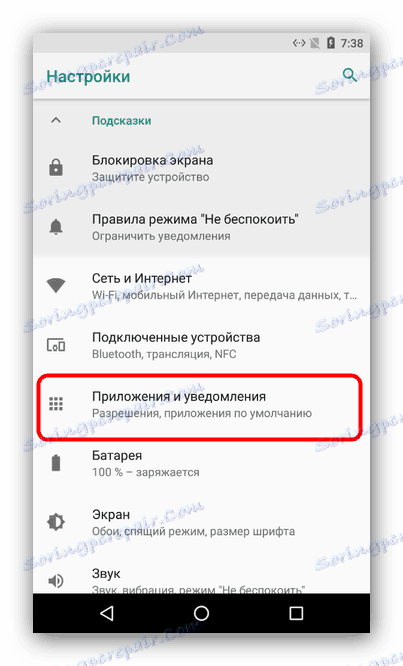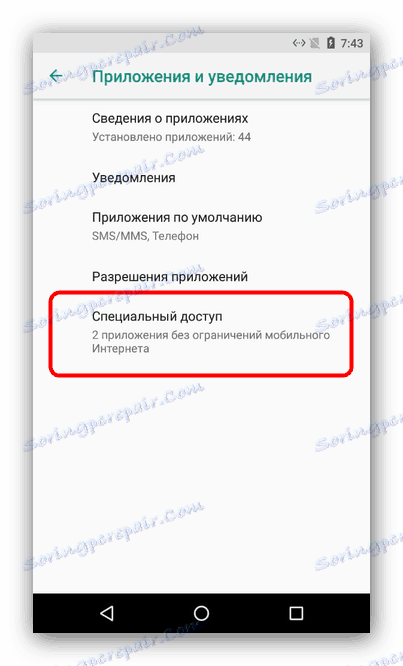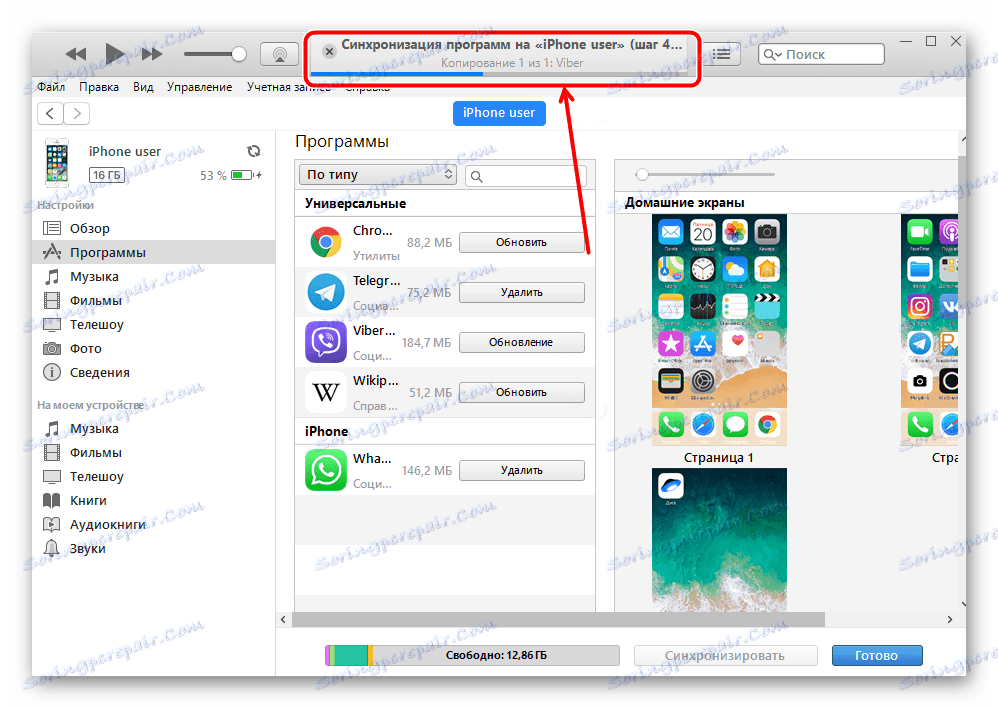Ažuriramo web preglednik na pametnom telefonu
Pametni telefon koji pokreće Android i iOS za mnoge korisnike glavno je sredstvo pristupa Internetu. Zgodna i sigurna upotreba World Wide Weba podrazumijeva pravovremeno ažuriranje preglednika, a danas vam želimo reći kako je to učinjeno.
sadržaj
android
Postoji nekoliko načina ažuriranja preglednika na Androidu: putem Trgovina Google Play ili pomoću APK datoteke ručno. Svaka od mogućnosti ima i prednosti i nedostatke.
1. način: tržište igara
Glavni izvor aplikacija, uključujući internetske preglednike, na Android OS je Play Market. Ova platforma je također odgovorna za ažuriranje instaliranih programa. Ako ti onemogućeno automatsko ažuriranje Ručno možete instalirati najnoviju verziju softvera.
- Pronađite prečac na usluzi Google Play na radnoj površini ili izborniku programa i dodirnite je.
- Kliknite gumb sa slikom tri trake da biste otvorili glavni izbornik.
- Odaberite stavku "Moje aplikacije i igre" u glavnom izborniku.
- Prema zadanim postavkama, kartica "ažuriranja" otvorena je. Pronađite svoj preglednik na popisu i kliknite Osvježi .
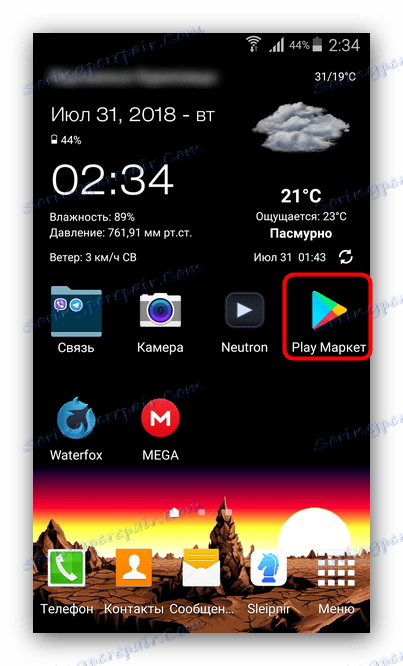
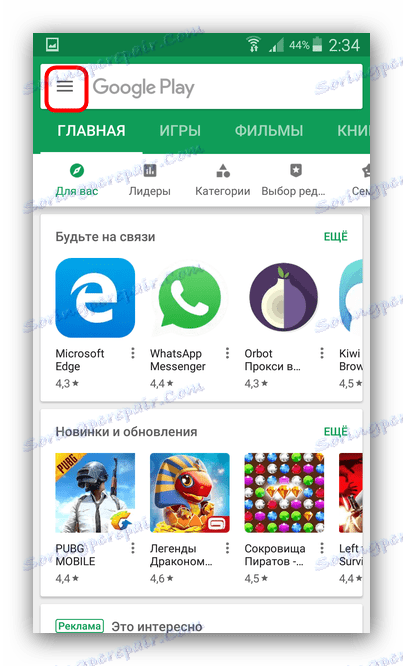
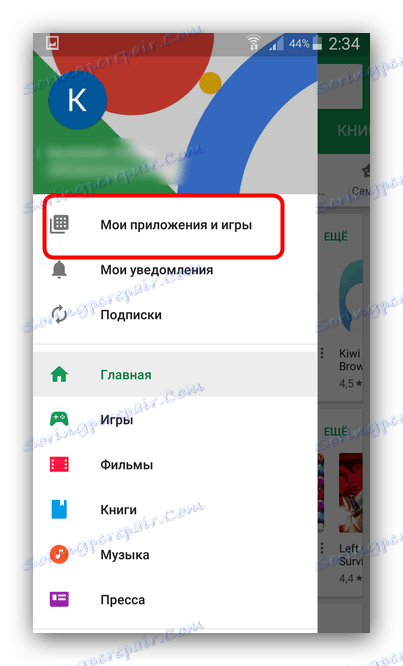
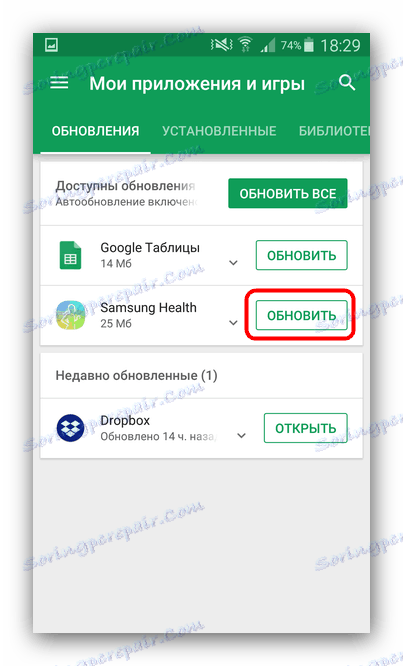
Ova metoda je najsigurnija i optimalna jer preporučujemo da ga koristite.
2. način: APK datoteka
Mnogi firmware za treće strane nemaju Googleove aplikacije i usluge, uključujući Trgovinu Play. Zbog toga ažuriranje preglednika s njom nije dostupno. Alternativa bi bila koristiti programska trgovina treće strane ili ručno ažuriranje pomoću apk datoteke.
Vidi također: Kako otvoriti APK na Androidu
Prije početka manipulacije provjerite je li telefon instaliran upravitelj datoteka a također je uključena mogućnost instaliranja aplikacija iz izvora treće strane. Aktivirajte ovu funkciju na sljedeći način:
Android 7.1.2 i niže
- Otvorite Postavke .
- Pronađite stavku "Sigurnost" ili "Sigurnosne postavke" i unesite je.
- Označite okvir "Nepoznati izvori" .
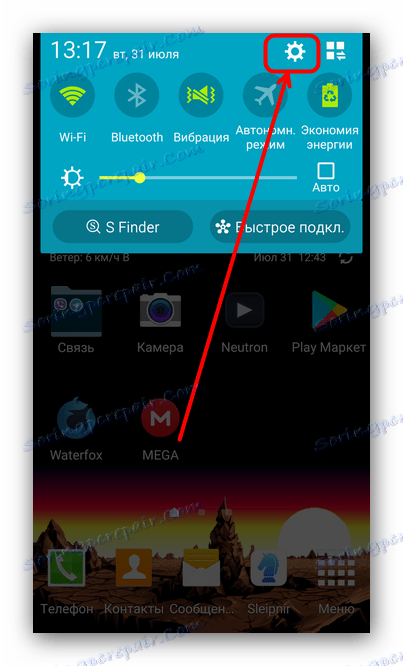
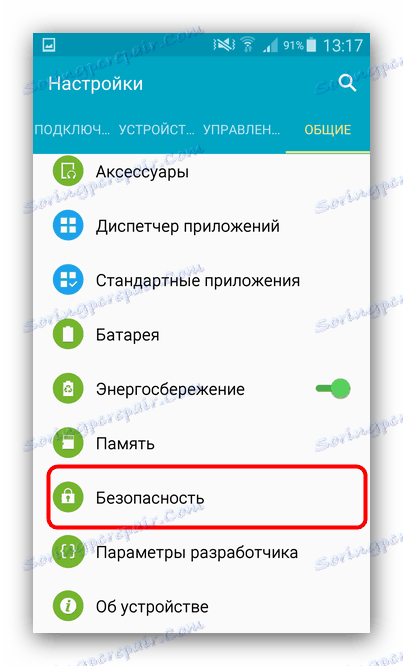
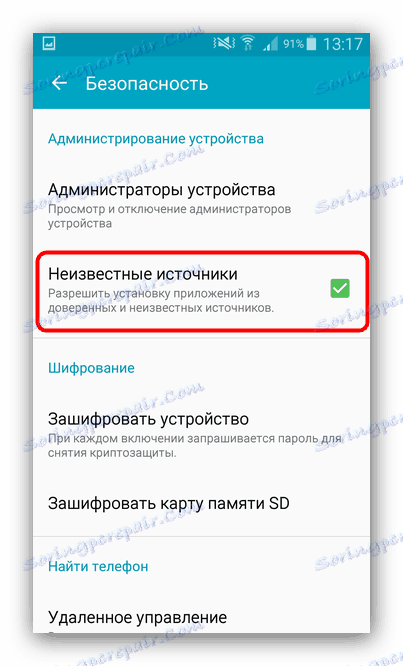
Android 8.0 i noviji
- Otvorite Postavke .
- Odaberite "Aplikacije i obavijesti".
![9]()
Zatim dodirnite "Napredne postavke" . - Kliknite opciju "Specijalni pristup" .
![Odaberite ad hoc pristup za izdavanje dopuštenja za instaliranje softvera iz nepoznatih izvora.]()
Odaberite "Instaliraj nepoznate aplikacije" . - Pronađite program na popisu i kliknite ga. Na programskoj stranici koristite prekidač "Dopusti instalaciju iz ovog izvora" .
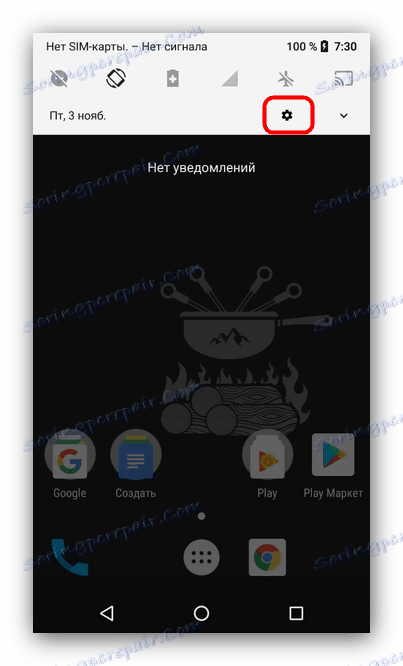
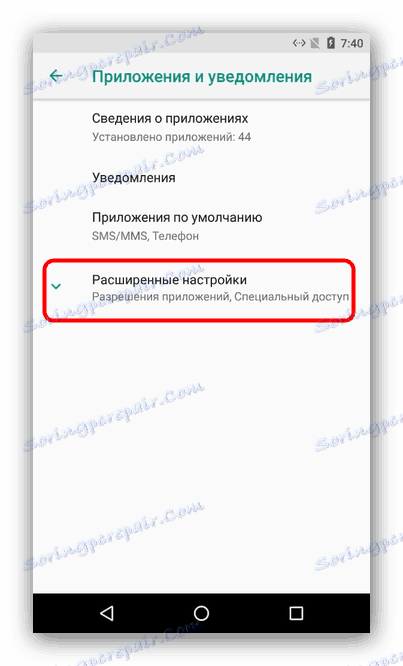
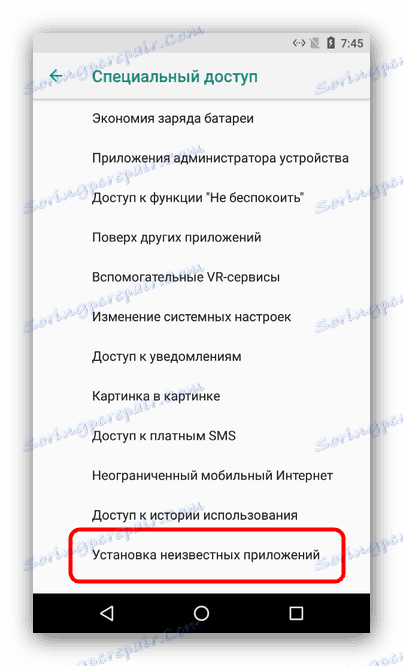
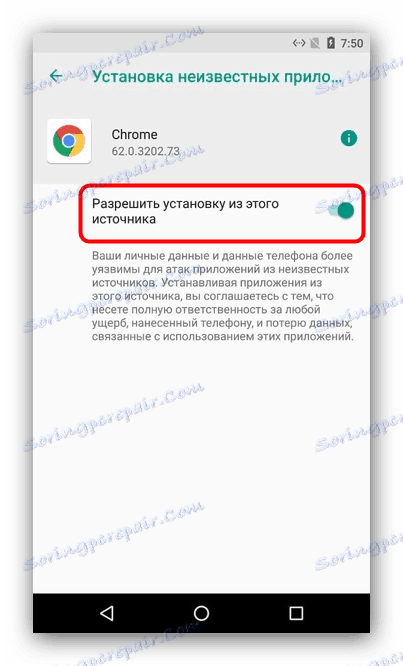
Sada možete izravno nastaviti s ažuriranjem preglednika.
- Pronađite i preuzmite instalacijski APK najnovije verzije preglednika. Možete preuzeti i sa računala i izravno s telefona, ali u potonjem slučaju riskirate sigurnost uređaja. U tu svrhu prikladne web stranice poput APKMirror, koje izravno rade s poslužiteljima Play trgovine.
Vidi također: Instalirajte aplikaciju za Android iz APK-a
- Ako ste APK preuzeli izravno s telefona, prijeđite izravno na korak 3. Ako ste koristili računalo, zatim priključite gadget kojem želite ažurirati preglednik i kopirajte preuzetu instalacijsku datoteku na ovaj uređaj.
- Otvorite aplikaciju Explorer i krenite do lokacije preuzete APK-ja. Dodirnite željenu datoteku da biste je otvorili i instalirali ažuriranje, slijedeći upute instalacijskog programa.
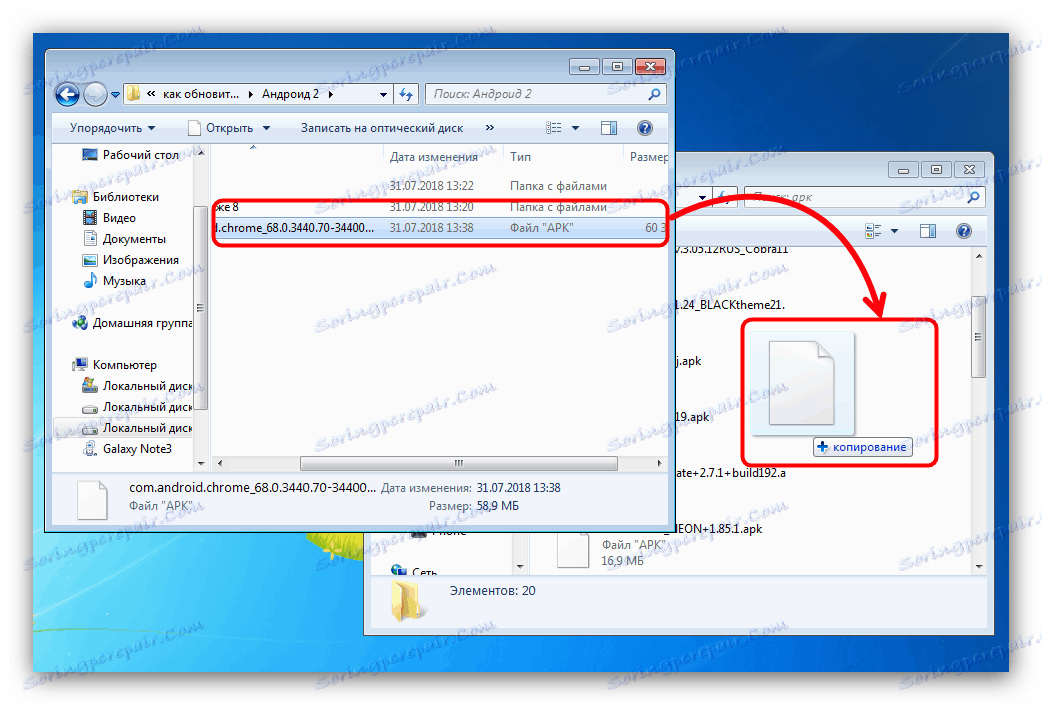
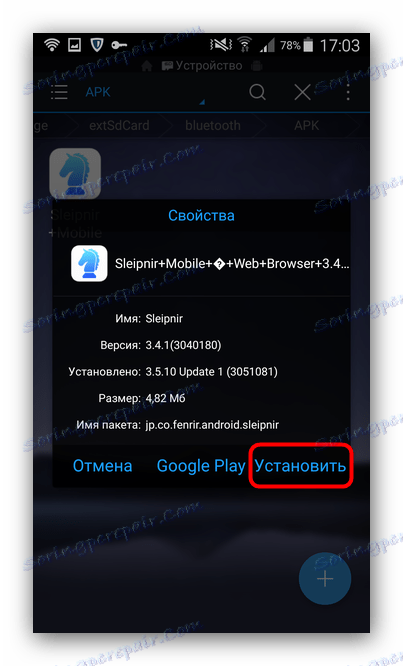
Ova metoda, međutim, nije baš sigurna za preglednike koji iz nekog razloga nisu dostupni u Trgovini Play, to je jedini potpuno funkcionalan.
iOS
Operacijski sustav na kojem se pokreće Apple iPhone je vrlo različit od Android, uključujući mogućnosti ažuriranja.
Prva metoda: Instalirajte najnoviju verziju softvera
Zadani preglednik u iOS-u jest Safari. Ova aplikacija je čvrsto integrirana u sustav pa se stoga može ažurirati samo s firmware-om pametnog telefona "apple". Postoji nekoliko metoda za instaliranje najnovije verzije iPhone softvera; svi se o njima raspravlja u priručniku koje donosi veza u nastavku.
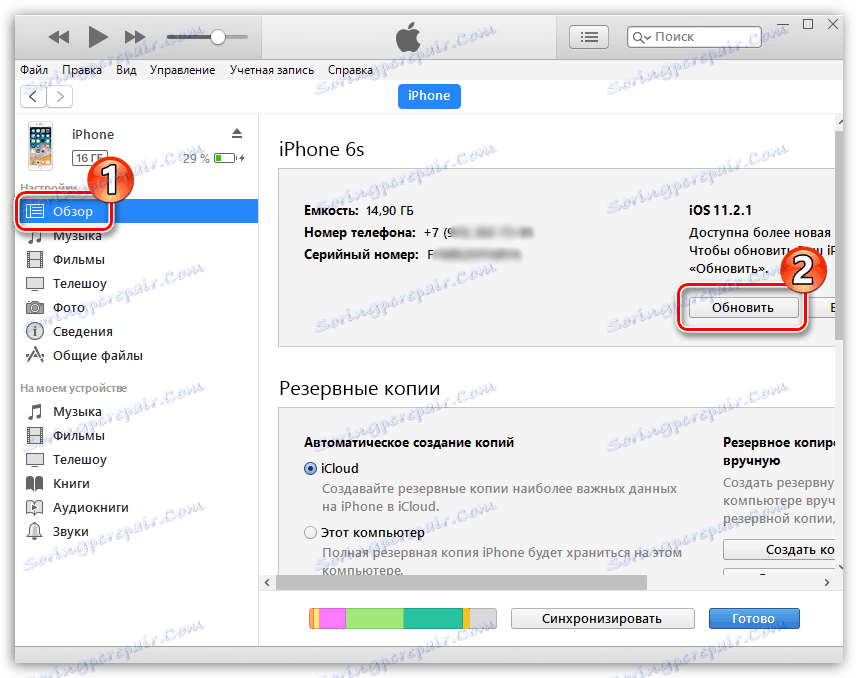
Više detalja: IPhone ažuriranje softvera
2. način: Trgovina aplikacija
Preglednici trećih strana za ovaj operativni sustav ažuriraju se putem programa App Store. U pravilu, postupak je automatski, ali ako se to iz nekog razloga nije dogodilo, ažuriranje možete instalirati ručno.
- Na radnoj površini potražite prečac trgovine App Store i dodirnite je da biste je otvorili.
- Kada se trgovina aplikacija otvori, pronađite stavku "Ažuriranja" pri dnu prozora i idite na njega.
- Pronađite svoj preglednik na popisu aplikacija i kliknite gumb "Ažuriraj" koji se nalazi pokraj njega.
- Pričekajte dok se ažuriranja ne preuzmu i ne instaliraju. Imajte na umu da to neće funkcionirati s ažuriranim preglednikom.
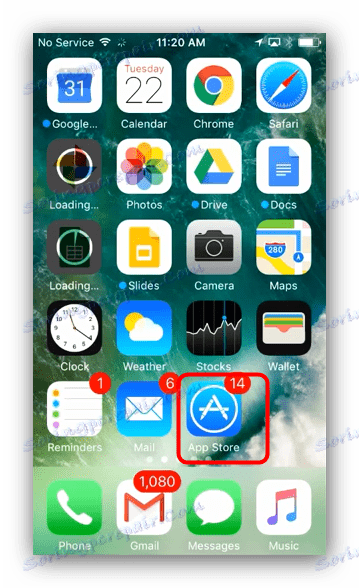
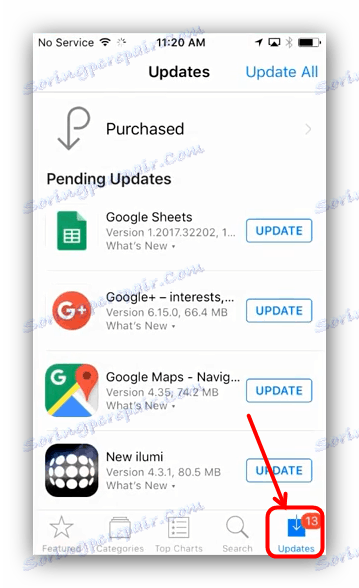
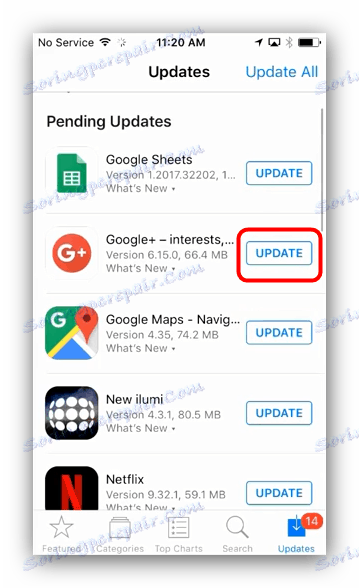
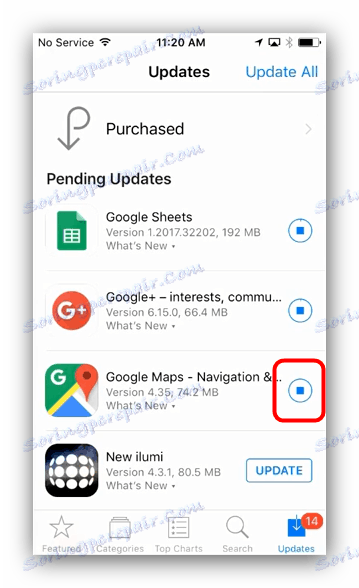
Appleov mobilni operativni sustav za krajnjeg korisnika mnogo je jednostavniji od Androida, ali ta se jednostavnost u nekim slučajevima pretvara u ograničenja.
Treća metoda: iTunes
Drugi način ažuriranja preglednika treće strane na iPhone uređaju je iTunes. Važno je napomenuti da je u najnovijim verzijama ovog kompleksa uklonjen pristup aplikacijskoj trgovini, stoga ćete morati preuzeti i instalirati zastarjelu inačicu iTyuns 12.6.3. Sve što vam je potrebno za ovu svrhu možete pronaći u priručniku koji je dostupan na donjoj vezi.
Više detalja: Preuzmite i instalirajte iTunes 12.6.3
- Otvorite iTyuns, a zatim spojite iPhone kabel na računalo i pričekajte dok uređaj ne prepozna program.
- Pronađite i otvorite izbornik odjeljka u kojem odaberite stavku "Programi" .
- Idite na karticu "Ažuriranja" i kliknite gumb "Ažuriraj sve programe" .
- Pričekajte dok se iTunes ne prikaže poruka "Svi programi ažuriraju" , a zatim kliknite gumb s ikonom telefona.
- Kliknite stavku "Programi" .
- Pronađite preglednik na popisu i kliknite gumb "Osvježi" koji se nalazi pored naziva.
- Natpis će se promijeniti u "Ažurirat će se" , a zatim kliknite "Primijeni" pri dnu radnog prozora programa.
- Pričekajte da se postupak sinkronizacije završi.
![28]()
Na kraju manipulacije odspojite uređaj s računala.
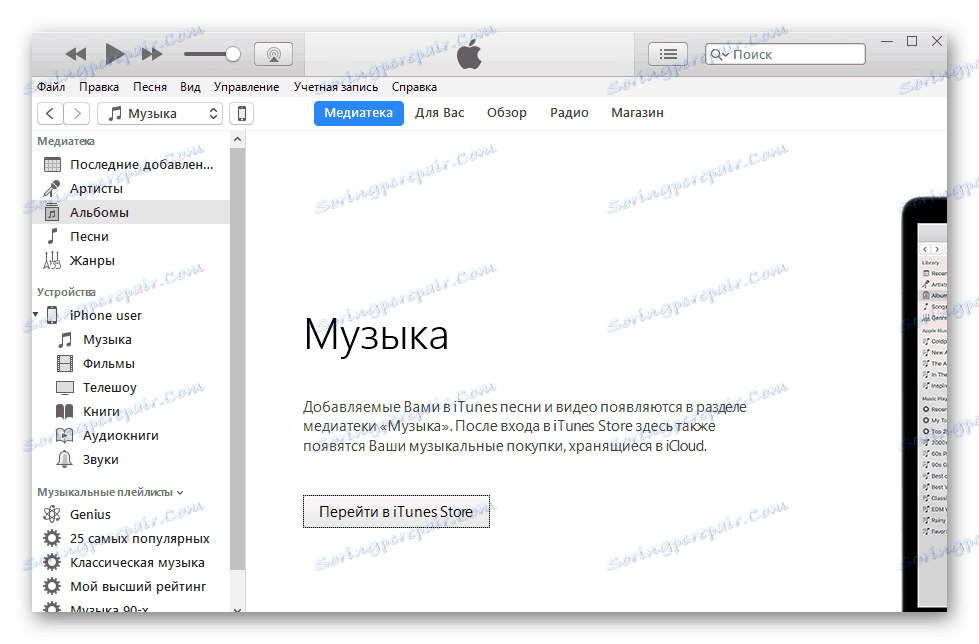
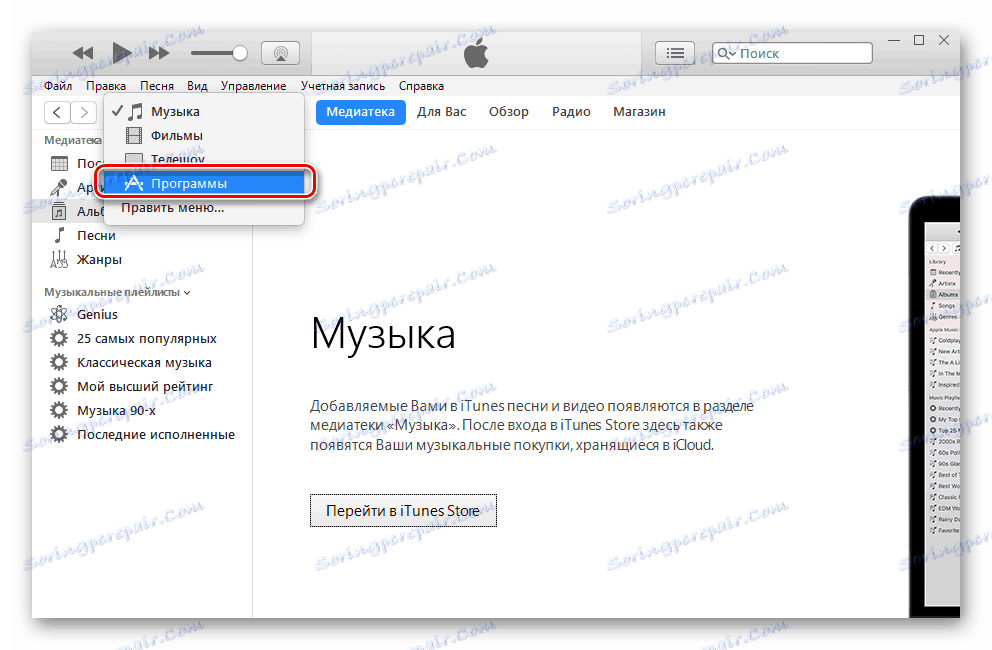
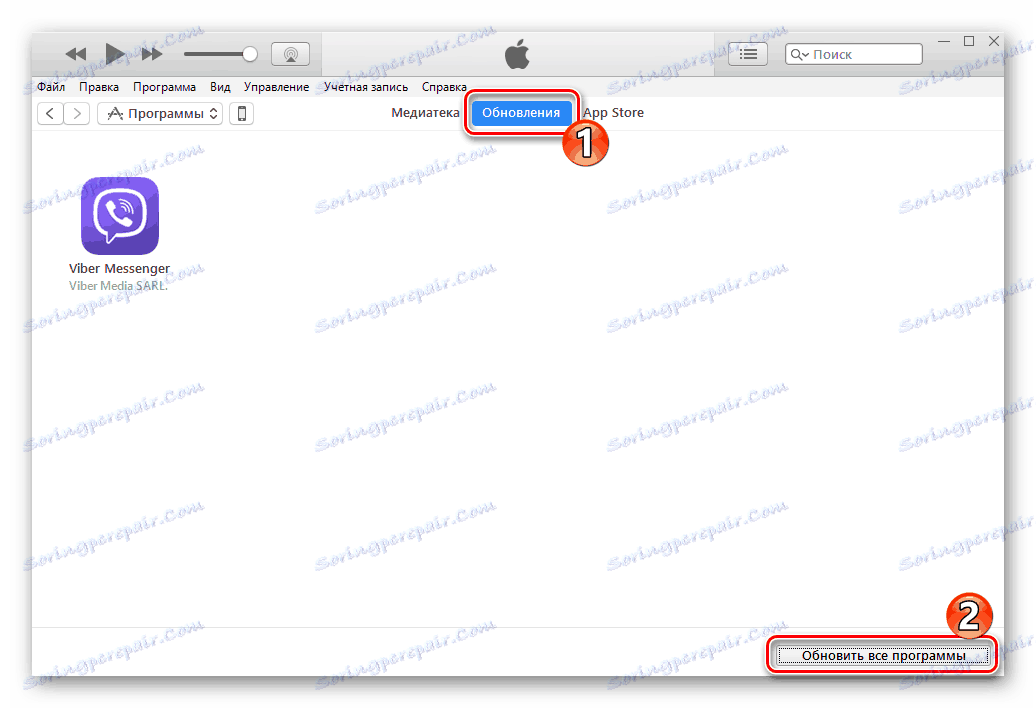
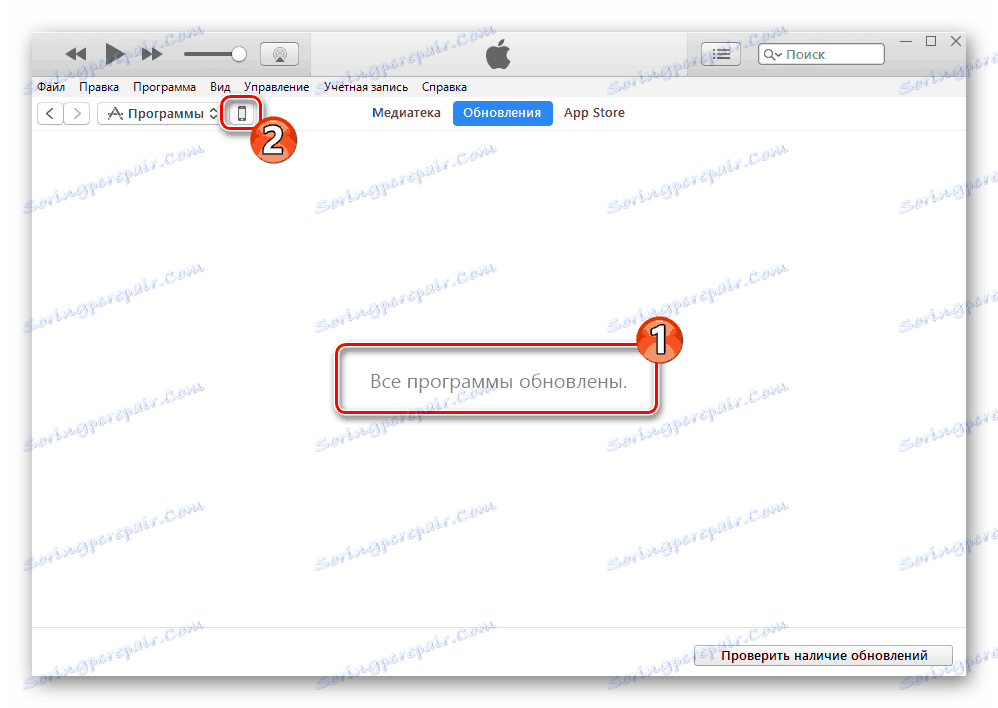
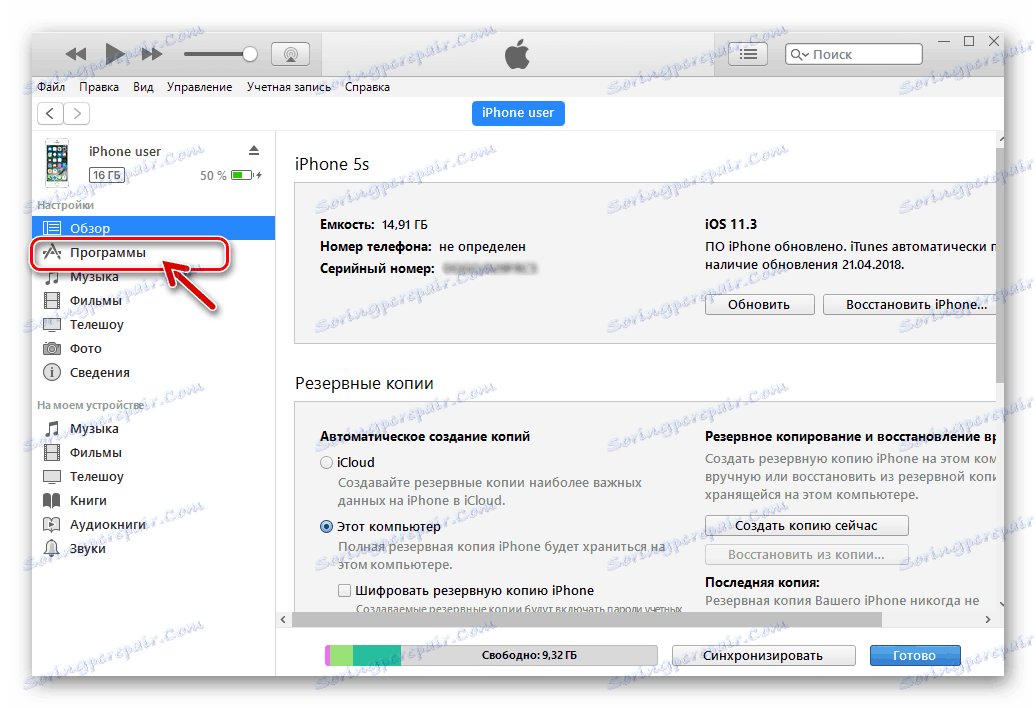
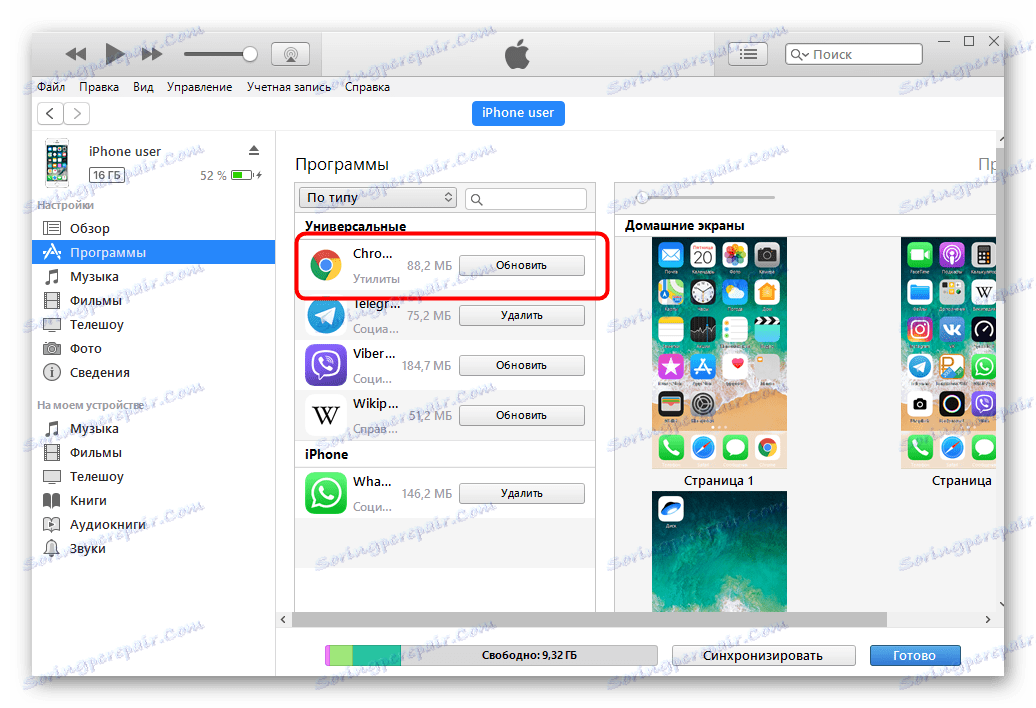
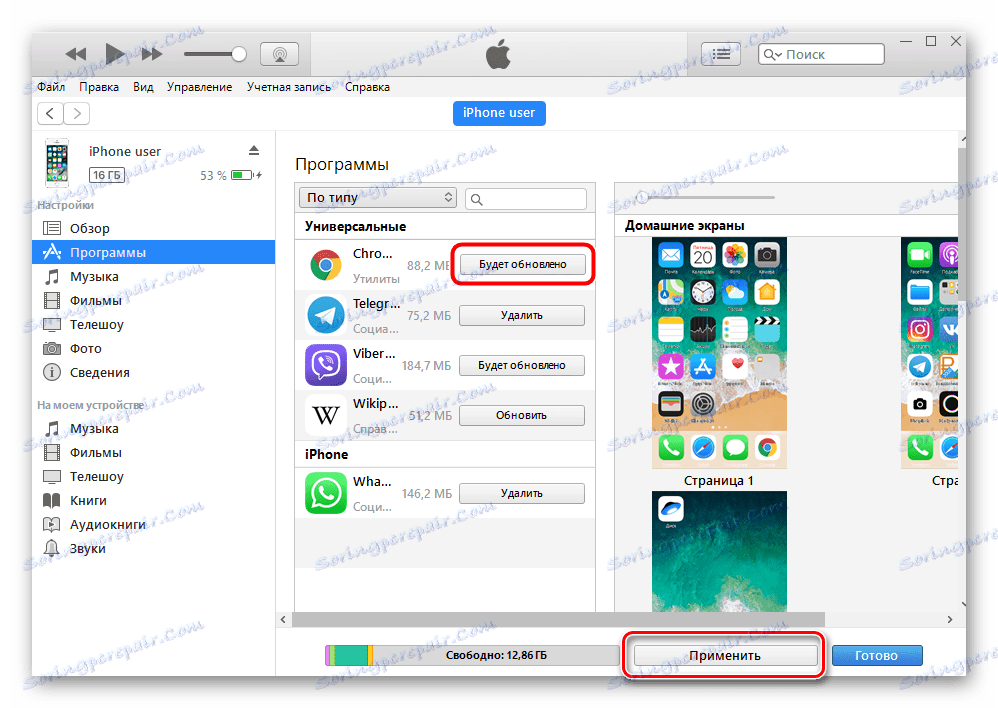
Gore navedena metoda nije najprikladniji ili sigurniji, ali za starije modele iPhonea to je jedini način da dobijete najnovije verzije aplikacija.
Rješavanje mogućih problema
Proces ažuriranja web-preglednika na Androidu i iOS-u ne ide uvijek glatko: zbog mnogih čimbenika moguća je kvarova i kvarova. Rješavanje problema s Trgovinom Play zasebni je članak na našoj web stranici pa preporučujemo da ga pročitate.
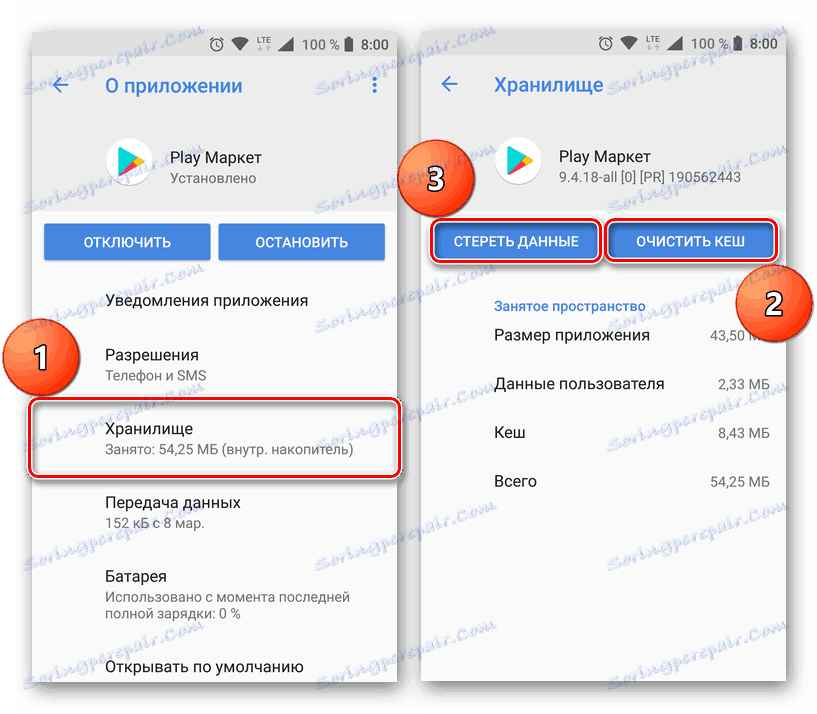
Više detalja: Aplikacije se ne ažuriraju na tržištu igara
Na iPhoneu, pogrešno instalirano ažuriranje ponekad uzrokuje grešku sustava zbog čega se telefon možda neće uključiti. Ovaj problem smo razmotrili u zasebnom članku.
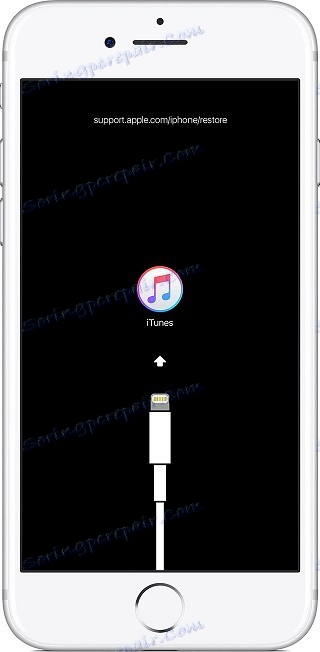
pouka: Što učiniti ako se iPhone ne uključi
zaključak
Pravovremeno ažuriranje i sustava u cjelini i njegovim sastavnim dijelovima vrlo je važno sa sigurnosne točke gledišta: ažuriranja ne samo da donose nove značajke, nego i popravljaju mnoge ranjivosti, čime se poboljšava zaštita od uljeza.